Visual Studio Code软件如何设置编辑的字体大小
1、在电脑上找到Visual Studio Code软件图标,双击图标打开该软件。

2、打开Visual Studio Code软件后,如图所示。
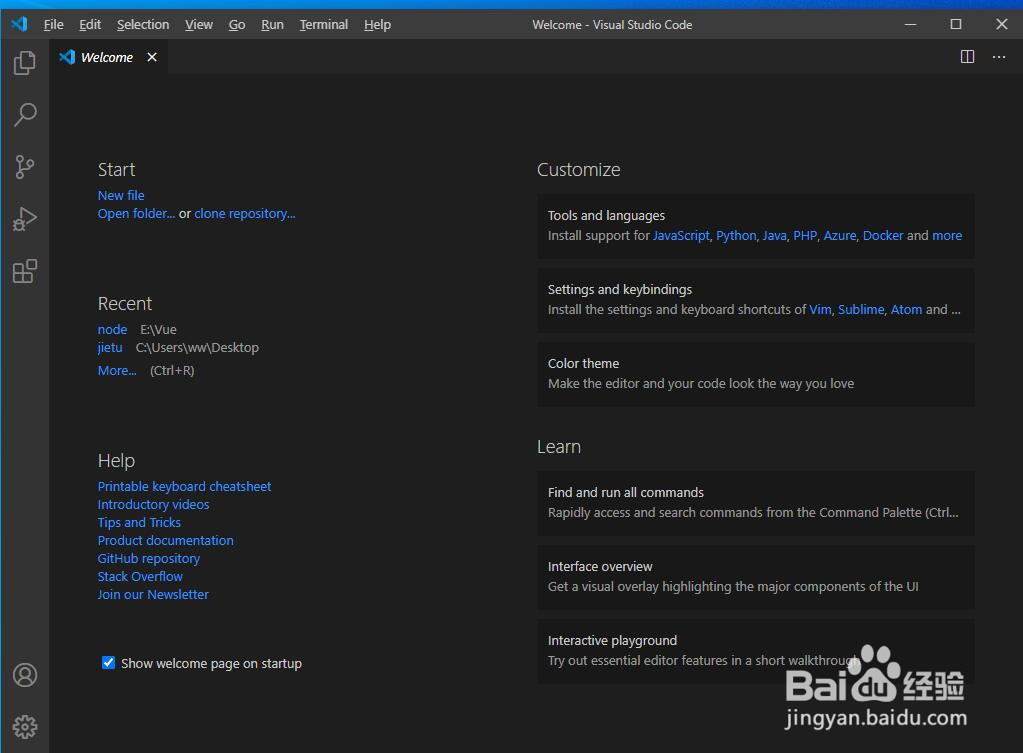
3、点击面板左下角的“Manage”按钮,如图所示。

4、弹出的下拉列表中点击“Settings”选项。

5、打开setting面板后,在列表中点击Text Editor选项,如图所示。

6、打开Text Editor列表,点击Font选项。

7、右侧面板显示Font设置界面,找到Font Size选项,下方的输入框可以输入字体的数值,如图所示。
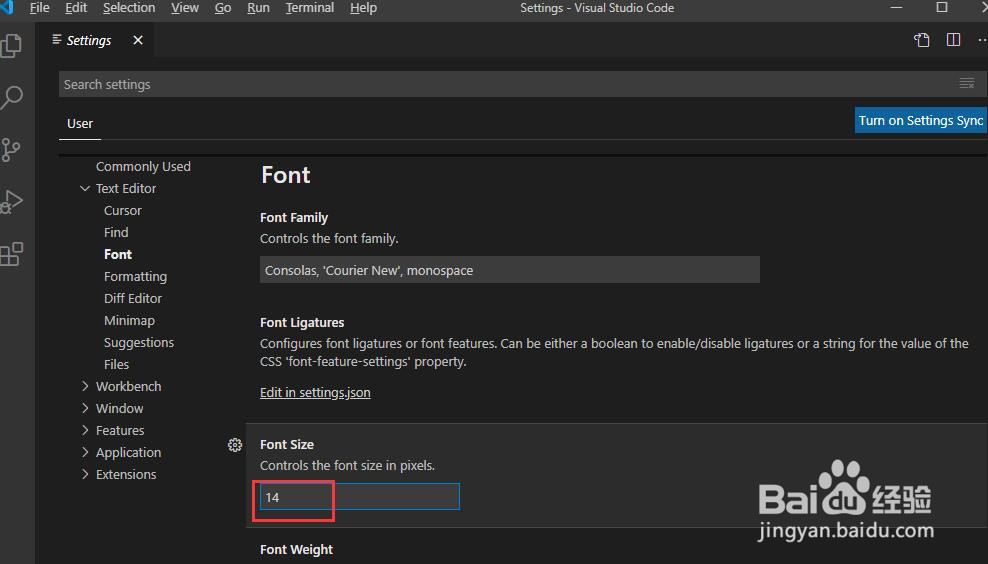
声明:本网站引用、摘录或转载内容仅供网站访问者交流或参考,不代表本站立场,如存在版权或非法内容,请联系站长删除,联系邮箱:site.kefu@qq.com。
阅读量:183
阅读量:63
阅读量:99
阅读量:113
阅读量:120